
- •Интерфейс пользователя
- •Рабочее окно и Рабочая книга
- •Рабочий лист
- •Информационная структура Рабочего листа
- •Ячейки в электронной таблице. Адресация
- •Типы данных
- •Представление данных в ячейке и в строке формул
- •Форматирование ячеек
- •3.1 Форматы данных
- •3.2 Формат Числовой
- •3.3 Форматы Денежный и Финансовый
- •3.4. Формат Экспоненциальный
- •3.5. Формат Процентный
- •3.6. Форматирование значений даты и времени при вводе
- •3.7. Форматирование шрифта
- •3.8. Форматирование типа и цвета шрифта кнопками на Ленте
- •3.9. Форматирование типа и цвета шрифта в окне Формат ячеек
- •3.10. Форматирование расположения значения в ячейке
- •3.11. Форматирование оформления ячейки
- •4.Стили форматирования ячеек
- •Применение предопределенных стилей форматирования
- •Создание пользовательских стилей форматирования
3.4. Формат Экспоненциальный
Данный числовой формат предназначен для отображения в ячейке очень больших или малых чисел в экспоненциальной форме: в виде произведения двух составляющих, разделенных символом «Е»: числа, находящегося в пределах от 1 до 10 с определенным числом десятичных знаков, (мантиссы) и степени числа 10 (порядка).

Рис. 1.4. Пример форматирования в формате Денежный
Например, если в ячейке с форматом Экспоненциальный задать числовое значение 0,456789 в естественной форме, то после нажатия клавиши <Enter> оно будет отображено «по умолчанию» в виде 4,57Е-01 (4,57 умноженное на 10 в степени -1). Мантисса преобразуется к виду 4,57 с двумя десятичными разрядами после запятой и одним разрядом в целой части; порядок числа преобразуется к виду Е-01, содержащему два разряда порядка.
3.5. Формат Процентный
Этот формат используется для отображения в ячейке числового значения в виде процентов. Если в ячейке формат Процентный будет назначен после ввода значения, то в ячейку нужно вводить числовое значение в долях единицы (от 0 до 1). После установки формата Процентный, это число умножается на 100 и к нему добавляется знак %. Например, введенное значение 0,234 в формате Общий после установки формата Процентный (рис. 1.5) будет отображаться в ячейке в виде 23,40% .
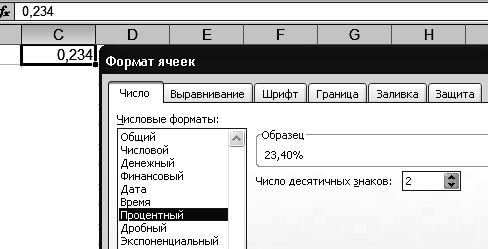
Рис. 1.5. Пример форматирования числового значения
в формате Процентный
Если в ячейке уже был назначен формат Процентный, то введенное числовое значение не умножается на 100, а к нему только добавляется знак %. Число десятичных знаков в дробной части в формате Процентный «по умолчанию» равно 2. Отображение числового значения в ячейке с большим числом знаков, чем установлено «по умолчанию», можно задать вводя или прокручивая значение в поле Число десятичных знаков (см. рис. 1.5).
3.6. Форматирование значений даты и времени при вводе
В MS Excel можно ввести значения Даты и времени на Рабочем листе, чтобы указать момент создания документа или выполнить вычисления с датами и временем. Дата и время вводятся в выделенную ячейку. При отображении в ячейке значение даты и времени выравнивается по правому краю (числовое значение).
Значение даты может быть введено в ячейку в одном из распознаваемых MS Excel типов формата: Д.ММ.ГГ, Д.МММ.ГГ, Д.МММ, МММ.ГГ, где Д и М – это одно- или двузначные числовые значения дня в месяце и месяца в году; ГГ – это две последние цифры или четыре цифры в записи года (при вводе даты между 1930 и 2029 годами можно указывать вместо четырех цифр года только две последние цифры); МММ – это три первые буквы в названии месяца, начинающиеся со строчной, например, дек, янв. в качестве разделителя при вводе даты можно использовать десятичную точку, наклонную черту (/) или знак дефиса (-), например, 1.10.11, 1-10-11, 1/10/11.
Программа MS Excel хранит значения Даты в специальном числовом формате (ДД.ММ.ГГГГ). Значение Даты после фиксации ввода отображается в ячейке в одном из распознаваемых форматов, а в строке формул выводится в формате, который используется для хранения Даты.
После того как введена Дата, можно изменить формат Дата в ячейке, воспользовавшись командами в диалоговом окне Формат ячеек (рис. 1.6). Формат Даты можно установить непосредственно перед вводом данных.
Ч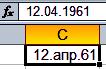 тобы
выполнить форматирование в выделенной
ячейке введенного числового значения
Даты 12.апр.61 в формате ДД.ММ.ГГГГ нужно
выполнить следующие действия.
тобы
выполнить форматирование в выделенной
ячейке введенного числового значения
Даты 12.апр.61 в формате ДД.ММ.ГГГГ нужно
выполнить следующие действия.
В диалоговом окне Формат ячеек (рис.1.6) на вкладке Число выбрать из категорий Числовые форматы категорию Дата.
В списке Тип категории Дата выбрать заданный тип формата (ДД.ММ.ГГГГ).
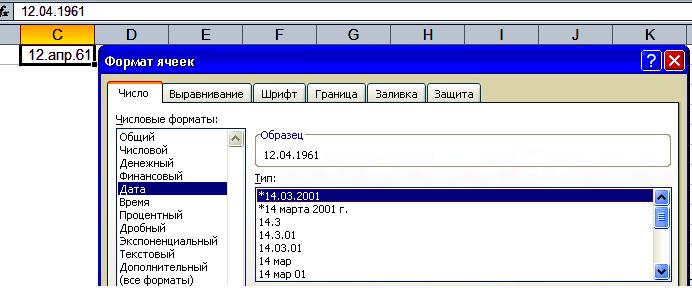
Рис. 1.6. Пример форматирования Числового значения в формате Дата
В
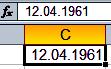 области Образец
в отображении значения
даты 12.апр.61 в выбранном формате Дата
будет представлено в виде 12.04.61.
области Образец
в отображении значения
даты 12.апр.61 в выбранном формате Дата
будет представлено в виде 12.04.61.Щелкнуть на кнопке ОК. отображения Даты в ячейке и строке формул будут совпадать.
